Önemli bir MKV dosyasını yedeklemeniz veya DVD oynatıcı için sadece bazı MKV videolarına ihtiyacınız varsa, MKV'yi DVD'ye dönüştürmek önerilen bir çözümdür. MKV videoyu ücretsiz olarak bir DVD diske nasıl yazabilirim? Aslında, sadece DVD yazmak için DVD yazıcılara biraz MKV almanız yeterli.

Makale, MKV videolarını DVD disklere yazdırmak için sık kullanılan yöntemleri 6 paylaşıyor. Bir DVD yazıcı indirebilir veya gereksiniminize göre istediğiniz DVD'yi yapmak için çevrimiçi çözümü seçebilirsiniz. Sadece makaleyi okuyun ve buna göre uygun bir çözüm seçin.
Bölüm 1. MKV Hakkında Bilmeniz Gereken Daha Fazla Bilgi
MKV, bir dosyada video, ses, altyazı ve diğer meta verileri içeren açık kaynaklı bir Matroska video formatıdır. Diğer video formatlarından farklı olarak, MKV video çoklu ses parçaları ve altyazıları destekler. Üstelik, burada MKV dosyasının daha mükemmel temel özellikleri var.
- Daha fazla sabit kodlu altyazıyı ve yumuşak kodlu altyazıyı destekleyin.
- Bölüm, menü ve daha fazla meta veri bilgisi ekleyin.
- Farklı ses ve video akışlarını seçin.
- Hata kurtarma özelliği ile bozuk MKV dosyalarının oynatılması.
Bölüm 2. MKV Videolarını DVD'ye Yazmanın 3 Ücretsiz Yöntemi
MKV videolarını daha fazla düzenlemeniz, MKV kliplerini birleştirmek, video çerçevesini kırpmak veya bazı video efektlerini uygulamak isterseniz, burada MKV videolarını DVD'ye yazmak için 3 tarafından önerilen ücretsiz yöntemler verilmiştir.
En İyi 1: MKV'yi WinX DVD Author ile DVD'ye Dönüştürme
WinX DVD Author MKV, M2TS, MP4 ve diğerleri gibi video formatlarının çoğunu DVD'ye yazabilen DVD yaratıcısına ücretsiz ve çok yönlü bir MKV'dir.
1 Adım.Programı indirip yükledikten sonra, MKV dosyalarını yüklemek için "Dosya Ekle +" düğmesini tıklayabilirsiniz. Ayrıca video konumunu ayarlayabilir, videoları kaldırabilir, altyazı ekleyebilir ve daha fazlasını yapabilirsiniz.
2 Adım.Bundan sonra başlık menüsü ve bölüm menüsü oluşturmak için "Başlık Menüsü" tıklayabilirsiniz. Başlık menüsünün resmini değiştirmek için "Bölüm Menüsü" üzerine tıklayın. Sonra başlık ve bölüm menüsü için metin eklemek için "TT" düğmesine basın.
3 Adım.Çıkış video dosyası klasörünü seçin, biçimlendirin ve "Başlat" düğmesini tıklayın. Program otomatik olarak MKV'yi DVD diske kolaylıkla dönüştürür. İstediğiniz diski almak için sadece bir süre bekleyin.
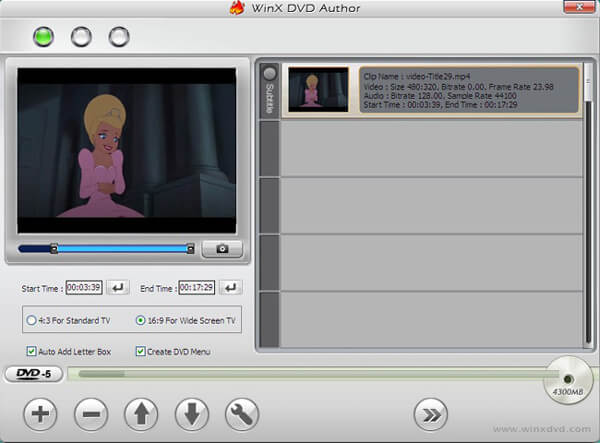
En İyi 2: MKV'yi BurnAware Free ile DVD'ye Yazma
BurnAware Free DVD dönüştürücü bir başka ücretsiz MKV önerilir. MKV'yi DVD disklere dönüştürmenin yanı sıra, CD'leri, Blu-Ray disklerini ve veri disklerini de kopyalayıp yazabilirsiniz.
1 Adım.Programı indirin ve kurun, bilgisayarınızda ücretsiz MKV - DVD dönüştürücüyü başlatın. Sonra diski yazmaya başlamak için "DVD-Video" seçeneğini tıklayın.
2 Adım.MKV dosyalarını programa yüklemek için "Ekle" düğmesine tıklayın. Ayrıca dosyaları Windows Gezgini'nden VIDEO_TS klasörüne sürükleyip bırakabilirsiniz. Program AVI, MOV ve WMV'yi desteklemiyor.
3 Adım.Her şeyi tamamladığınızda, MKV videolarını bir DVD diske yazmak için "Yaz" düğmesini tıklayabilirsiniz. DVD diski almadan önce tüm işlem için biraz zaman alabilir.
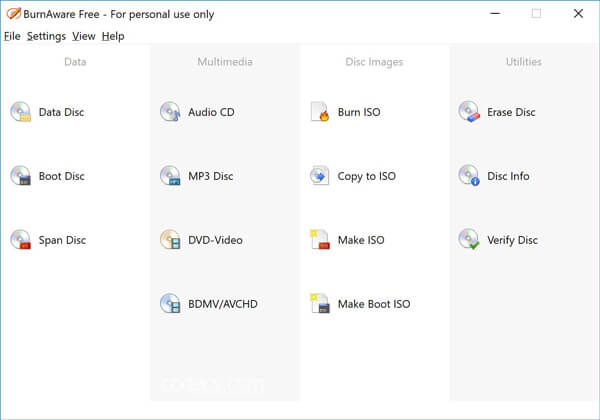
En İyi 3: MKV'yi Freemake Video Converter ile DVD'ye Dönüştürme
MKV’yi DVD’ye yedek olarak kaydetmek istediğinizde, Freemake Video Converter Filmleri göz önünde bulundurmanız gereken bir DVD'ye kaydetmek için önerilen başka bir DVD yazıcı.
1 Adım.Ücretsiz MKV DVD dönüştürücüyü indirin ve kurun. Bundan sonra programı başlatabilir ve MKV videolarını ve daha fazlasını programa eklemek için "Video" mavi düğmesini tıklatabilirsiniz.
2 Adım."DVD" formatını seçin, çeşitli altyazılar ve ses parçaları olduğunda, her dosya için gerekli olanı saklayabilirsiniz. Bundan sonra yazılabilir bir disk yerleştirebilirsiniz.
3 Adım.NTSC veya PAL gibi DVD parametrelerini ayarlayın. Ardından, menü tipini seçmek ve uygulamak için "Menü yok" a tıklayın. Bundan sonra MKV'yi DVD'ye dönüştürmek için "Yaz" düğmesini tıklatabilirsiniz.
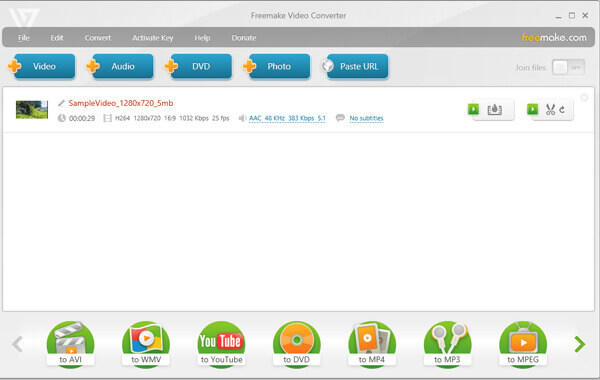
Bölüm 3. MKV'yi DVD'ye Dönüştürmenin En İyi Yolu
DVD yazma yazılımı ile MKV'yi DVD'ye kolayca yazabilirsiniz. Profesyonel ancak kullanımı kolay bir DVD yazma programı olarak, AnyMP4 DVD Creator MKV, MP4, WMV, MOV, 3GP ve daha fazlası gibi herhangi bir video formatını DVD'ye yazmanıza yardımcı olabilir.
- Profesyonel DVD oluşturmak için MKV videolarını istediğiniz menü şablonuyla düzenleyin.
- Altyazıları ve video/ses ayarlarını düzenleyin, DVD için bölümleri birleştirin/bölün.
- MKV videosunu kırpma/kırpma, efektler ve filigran ekleme gibi ekstra düzenleme özellikleri.
- Gelişmiş hızlandırma teknolojisiyle MKV'yi hızla DVD diske dönüştürün.
Bedava indir
Windows için
Güvenli indirme
Bedava indir
macOS için
Güvenli indirme
1 Adım.AnyMP4 DVD Creator'ı kurun ve başlatın
DVD sürücüsüne boş bir DVD disk yerleştirin. Ücretsiz indirin, yükleyin ve bilgisayarınıza AnyMP4 DVD Creator'ı başlatın. Bir DVD oluşturmak için "DVD Disk" seçeneğini seçin. DVD diske yazmak istediğiniz MKV videosunu yüklemek için üst çubuktaki "Medya Dosyalarını Ekle"ye tıklayın.
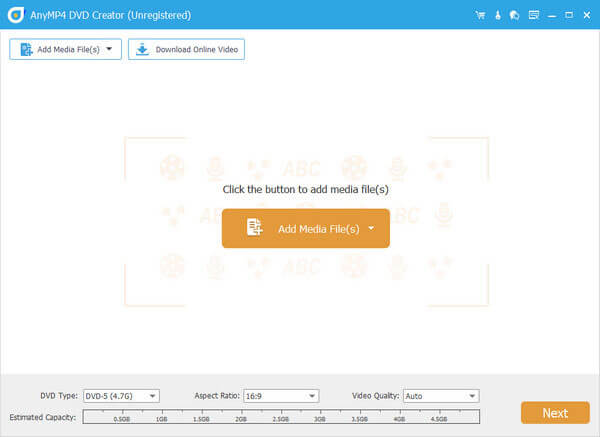
2 Adım.DVD'ye altyazı veya ses dosyası ekleyin
MKV video dosyasını kontrol edin ve pencerenin sağ üst köşesindeki "Elektrikli Araçlar"a tıklayın. MKV videosuna altyazı ve ses parçası eklemek için burada "Altyazı Düzenleme" seçeneğine tıklayabilirsiniz. DVD için bölümleri birleştirmek veya bölmek için başka bölüm araçları da vardır.
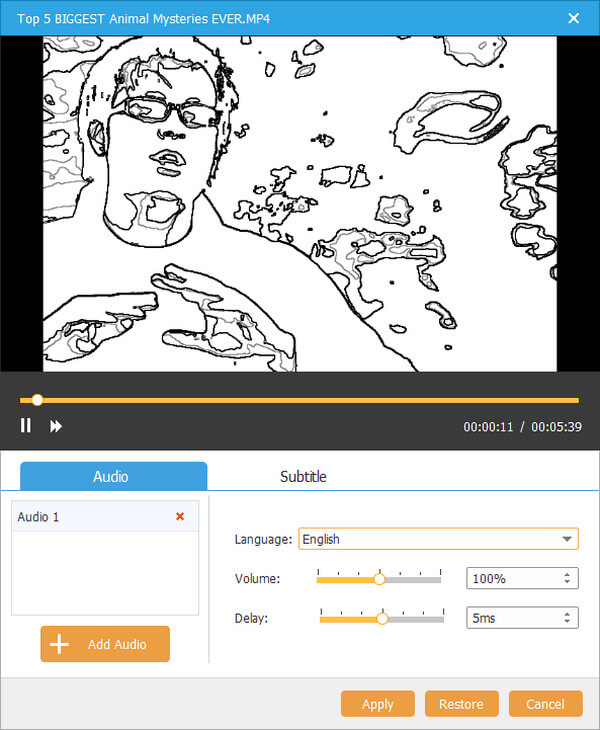
MKV videosunu düzenlemek istiyorsanız, MKV videosunu döndürmek, kırpmak, kırpmak, filigran eklemek ve efektler eklemek için "Elektrikli Araçlar"a ve "Video Düzenle"ye tıklayabilirsiniz. Değilse, sadece adımı atlayın.
3 Adım.DVD şablonunu özelleştirin
Menü şablonu penceresine gitmek için "İleri" düğmesine tıklayın. Tatil, Aile, Düğün, Seyahat ve daha fazlası gibi farklı menü şablonları vardır. DVD'niz için uygun olanı seçin. Bu arada DVD'nize harici müzik eklemek için alttaki "Fon Müziği Ekle" seçeneğini işaretleyebilirsiniz. Ardından devam etmek için "Yaz" düğmesine tıklayın.

4 Adım.MKV'yi DVD'ye Dönüştür
Son olarak, MKV videosunu DVD diske veya DVD ISO dosyasına dönüştürmeyi seçin. Ardından, MKV videosunu hızlı ve güvenli bir şekilde DVD'ye dönüştürmek için "Başlat" düğmesini tıklayın.
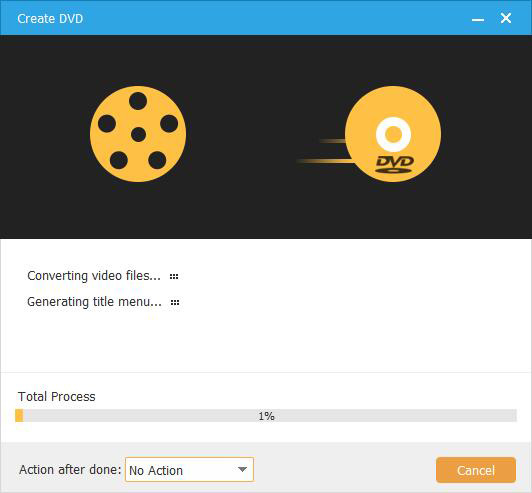
Bölüm 4. MKV'yi DVD'ye Dönüştürmenin 2 Çevrimiçi Yöntemi
MKV'yi DVD'ye dönüştürmek için çevrimiçi bir yöntem var mı? DVD diske yazmak için programlar indirmek istemiyorsanız, çevrimiçi çözüm size yardımcı olabilir. İşte önerilen çözümler.
En İyi 1: Office Converter ile MKV'yi DVD'ye Dönüştürme
Aslında, Office Dönüştürücü MKV dosyalarını DVD'ye yazan çevrimiçi bir video dönüştürücüsüdür. Ancak, videoların boyutu gibi DVD oluşturma konusunda bazı kısıtlamalar vardır.
1 Adım.Office Converter'ın DVD sayfasına MKV'ye gidin. Ardından, MKV dosyalarını çevrimiçi programa yüklemek için "Dosya Ekle" düğmesini tıklayın. Videoları YouTube'dan veya diğer URL'lerden de ekleyebilirsiniz.
2 Adım.Videoları programa yükledikten sonra, DVD türleri gibi isteğe bağlı ayarları değiştirmek, videoları kırpmak ve daha başkalarını memnun etmek için "Seçenek" simgesini tıklayabilirsiniz.
3 Adım.Ardından, MKV videolarını bir DVD'ye yazmak için "Dönüştürmeyi Başlat" düğmesini tıklayın. Tüm süreç için biraz zaman alacaktır. Önizleme özelliği çıkış DVD'si için mevcut değil.
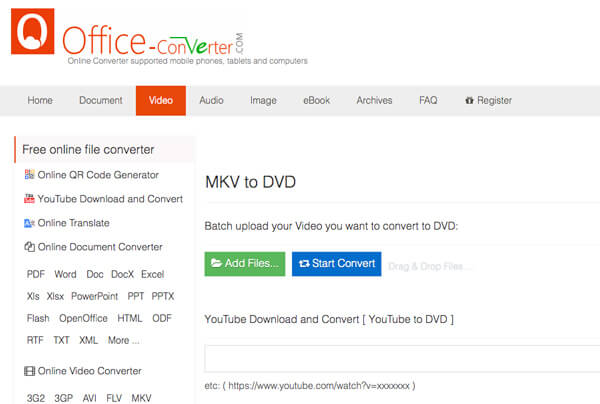
Sayfanın Üstü 2: MKV'yi DVD'ye Aconvert Üzerinden Yazma
Aconvert DVD diskleri yerine videoları VOB dosyalarına dönüştüren çevrimiçi bir MKV - DVD VOB dönüştürücüsüdür. Gerekirse VOB dosyalarını doğrudan DVD diski oluşturmak için kullanabilirsiniz.
1 Adım.Aconvert'e gidin ve MKV - VOB sayfasını seçin, MKV dosyalarını yerel klasörünüzden yüklemek için "Dosyaları Seç" seçeneğini tıklayın. Ayrıca çevrimiçi URL’den, Google Drive’dan veya Dropbox’tan dosya ekleyebilirsiniz.
2 Adım.Sonra "Hedef formatı" VOB seçin. Çıkış biçimini daha da ayarlamak için "Boyut, bit hızı veya kare hızını değiştir" i seçin. Tabii ki, orijinal kodek kalabilir.
3 Adım."Şimdi Dönüştür!" MKV'yi DVD VOB dosyalarına dönüştürmeye başlamak için bir düğme. Çıktı dosyaları, QR koduyla indirebileceğiniz "Dönüşüm Sonuçları" bölümünde listelenecektir.
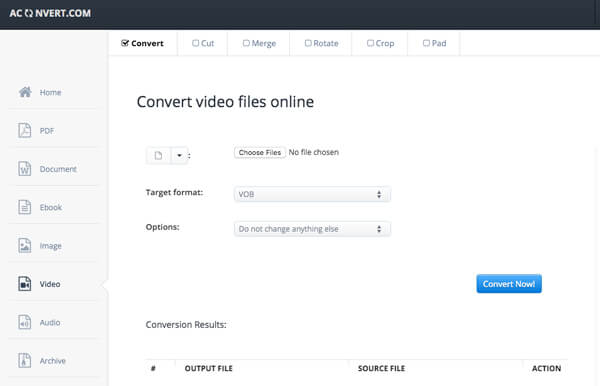
Bölüm 5. MKV'yi DVD'ye Dönüştürmeyle İlgili SSS
-
DVD'leri HandBrake ile yazabilir misiniz?
Hayır. HandBrake, DVD'leri kopyalamanıza veya video dosyalarını yaygın olarak kullanılan bir formata dönüştürmenize izin veren bir programdır. Program ayrıca videoları mobil cihazlarda kullanım için bir formata dönüştürebilir. Ancak HandBrake ile DVD yazamaz. için bir DVD yazma programına dönmeniz gerekir. videolarınızı DVD biçimine yazın.
-
Nero MKV'yi DVD'ye yazabilir mi?
Evet, Nero aynı anda birden fazla DVD'ye ve hatta farklı DVD türlerine büyük miktarda içerik yazabilir, ayrıca hibrit modu kullanarak ses ve veri dosyalarını diske yazabilir. Çok yönlü bir yazma programı olarak Nero, DVD ve Blu-ray disk içeriğini düzenleyebilir, yazabilir ve oynatabilir. Ayrıca, yüksek çözünürlüklü içeriği PlayStation® 3 için AVCHD formatına veya bir Blu-ray oynatıcıda oynatmaya dönüştürebilir.
-
MKV dosyalarını nasıl görüntülerim?
.MKV dosya uzantısına sahip bir dosya bir Matroska Video dosyasıdır. MOV ve AVI'ye çok benzeyen bir video kapsayıcısıdır, ancak aynı zamanda sınırsız sayıda ses, resim ve altyazı parçasını (SRT veya USF gibi) destekler. Yerleşik desteğe sahip olduğundan ve başka bir şey yüklemenizi gerektirmediğinden, MKV dosyalarını açmak için VLC media player'ı kullanabilirsiniz. Programı bilgisayarınıza indirip kurmanız yeterli.
-
DVD Oynatıcılarda ne tür dosyalar oynatılır?
Standart DVD'lerin çoğu MPEG-2 biçimindeki disklerdir. Ev DVD oynatıcıları AC-3 veya PCM ses disklerini de oynatacaktır. MPEG-2 ayrıca H.222 veya H.262 olarak da adlandırılır. Ayrıca, ses formatına A / 52 denir. Bu formatlar video ve ses çoğaltmayı ve oynatmayı destekler.
Tamamlayan
MKV videolarını DVD'ye dönüştürmeniz gerektiğinde, makaleden 6 tarafından önerilen ücretsiz yöntemler hakkında daha fazla bilgi edinebilirsiniz. DVD diskleri ücretsiz olarak yakmanız veya MKV'yi DVD'ye dönüştürmeniz gerekip gerekmediğini makaleden uygun bir yöntemle bulabilirsiniz. MKV'yi DVD'ye yazma hakkında herhangi bir sorunuz varsa, yorumlarda daha fazla ayrıntı paylaşabilirsiniz.
Blu-ray Master'dan daha fazlası

